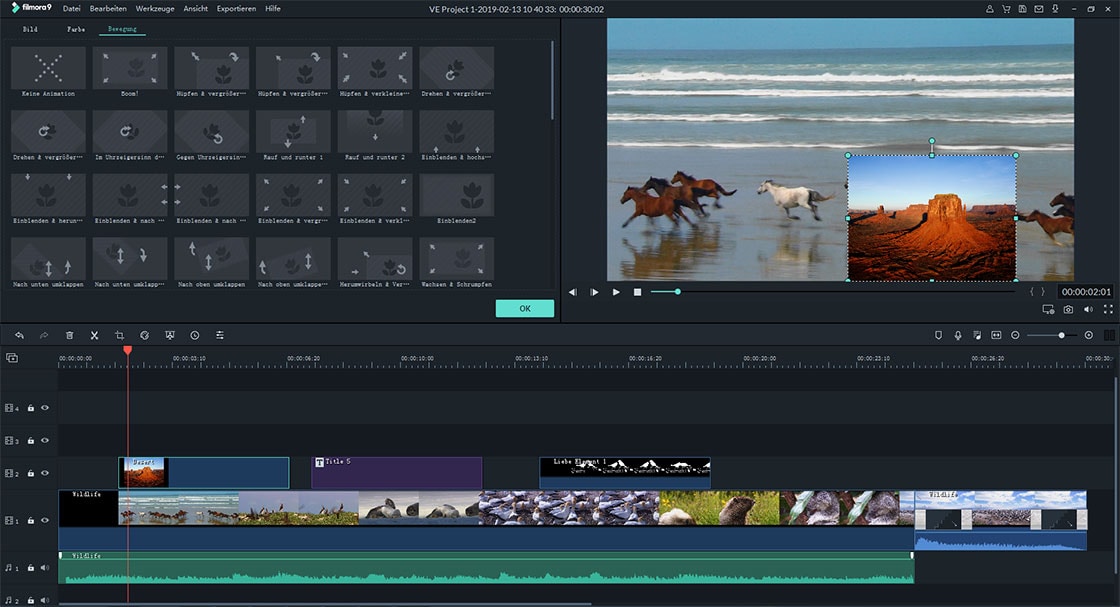Wie wende ich Picture-in-Picture (PIP) an?
Picture-in-Picture (PIP) bedeutet, dass Sie zwei oder mehr Videos oder Fotos auf das Originalvideo legen. Der Frame zeigt alle diese Videos und Fotos gleichzeitig an. Die Funktion Picture in Picture ist sehr nützlich, wenn Sie Videos für Lernprogramme, Spiele, Produktdemonstrationen usw. erstellen.
1 Überlagern Sie Ihr eigenes Video und Ihr eigenes Bild
1. Importieren Sie sowohl Ihr Hintergrundvideo als auch Overlay-Videoclips oder Bilder in die Medienbibliothek. Ziehen Sie dann das Hintergrundvideo auf die Videospur in der Zeitleiste.
2. Ziehen Sie das Overlay-Video oder Bild per Drag & Drop auf eine andere Videospur.
3. Doppelklicken Sie im Vorschaufenster auf das Überlagerungsvideo. Anschließend können Sie die Größe des Überlagerungsclips im Vorschaufenster ändern und neu positionieren.
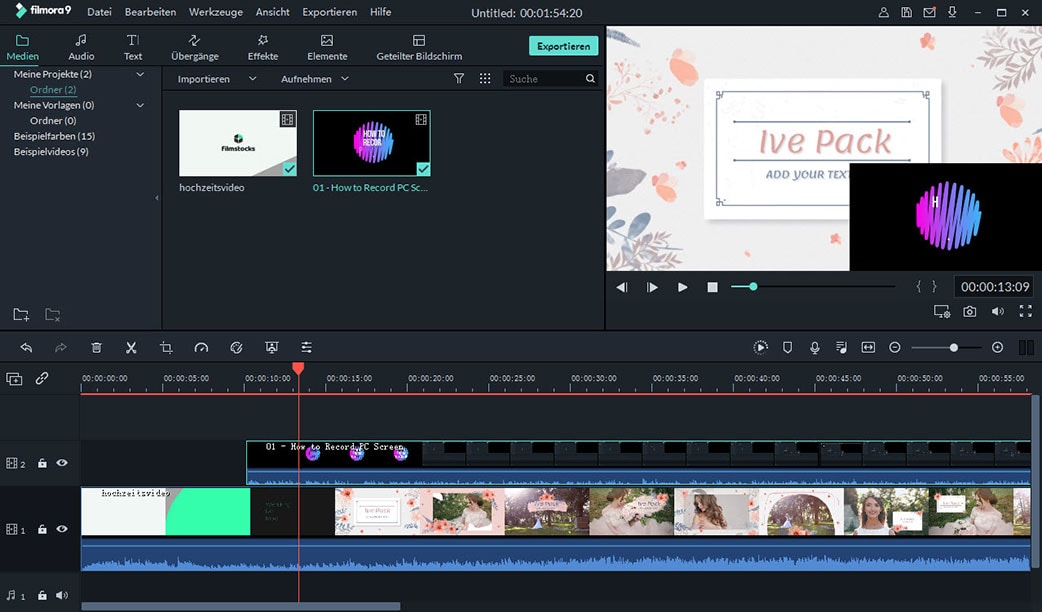
2 Überlagern Sie Motion Graphics
Es gibt eine Vielzahl von Bewegungselementen, die Sie Ihrem Video hinzufügen können. Das sind Liebe, Reise, Formen, Handgezeichnet, Abzeichen, Tutorial, Web, Haustiere und Emoji. Klicken Sie einfach auf das Symbol "ELEMENTE", ziehen Sie das gewünschte Element und legen Sie es auf der Zeitleiste ab, um die Bewegungsgrafiken mit Video zu überlagern.
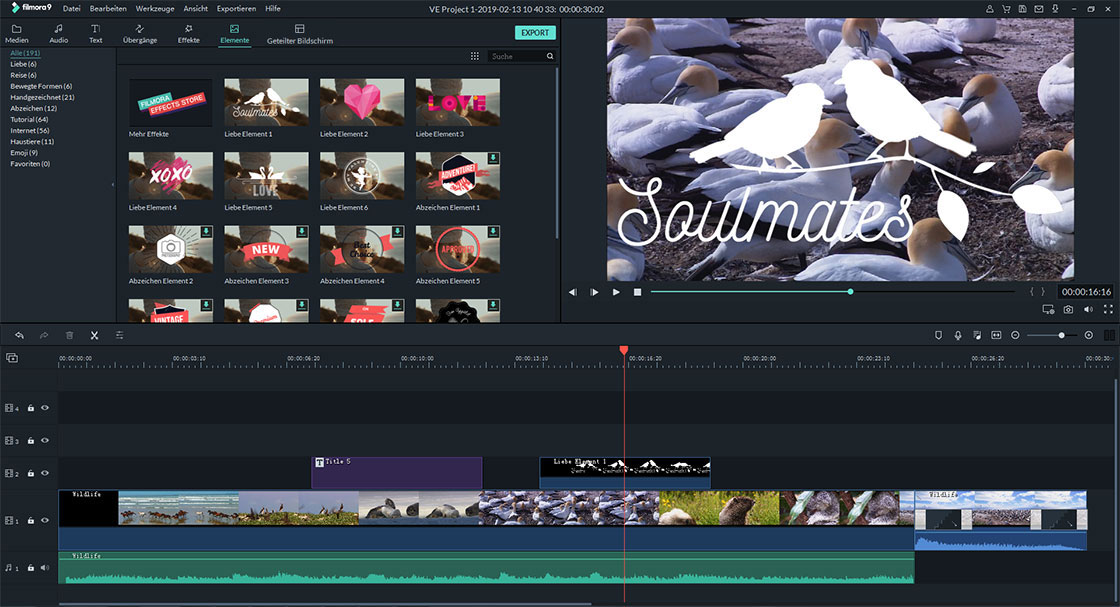
Überlagertes Video anpassen: Durch Doppelklicken auf das überlagerte Foto oder Video in der Zeitleiste wird das Pip-Motion- und Audio-Einstellungsfenster aktiviert. Von dort aus können Sie die Bewegungsspur und das Audio für das überlagerte Foto oder Video einstellen.
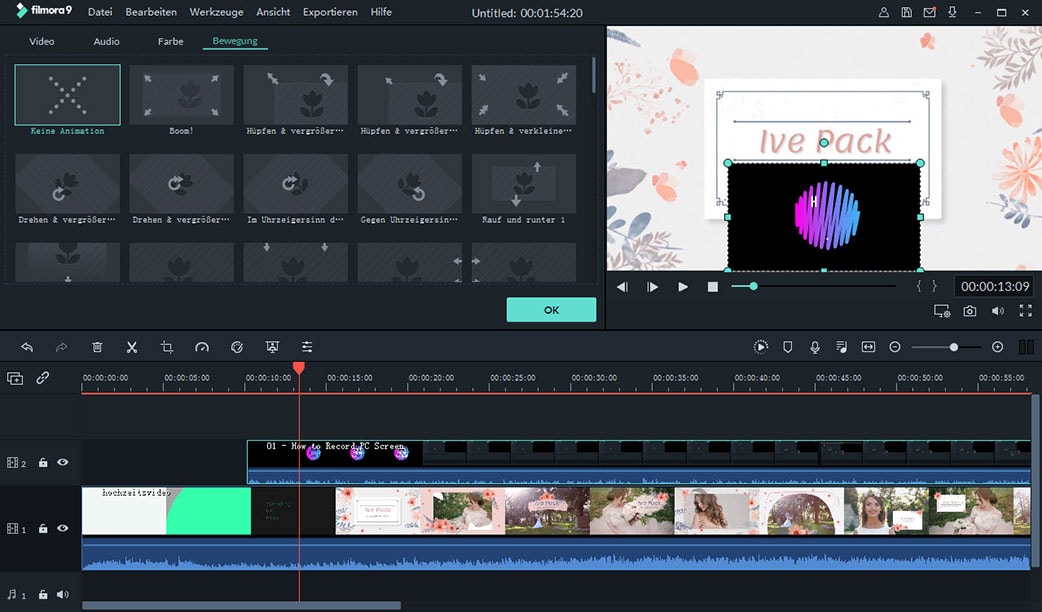
Bearbeiten der Dauer des Überlagerungsvideos: Nachdem Sie ein Foto oder ein Video für den Bild-in-Bild-Effekt in die Zeitleiste eingefügt haben, sollten Sie das Ende oder den Anfang des Bildes oder Videos verschieben, um die Dauer einzustellen. Ziehen Sie im Vorschaufenster den Rahmen des Videos oder Bildes, um seine Größe und Position anzupassen.